
Dalam artikel sebelumnya "Ajar anda langkah demi langkah cara menggunakan PS untuk mengurangkan asap dalam gambar (kongsi) ", saya memperkenalkan anda kepada teknik pantas untuk memotong gambar. Jom kita tengok cara guna PS Potong asap dalam gambar. Artikel berikut akan berkongsi dengan anda cara menggunakan PS untuk mencipta kesan meterai avatar Mari lihat cara melakukannya bersama-sama.

Gambar kesan meterai avatar adalah seperti berikut

1 Buka dan import bahan latar belakang anda sendiri dalam PS.
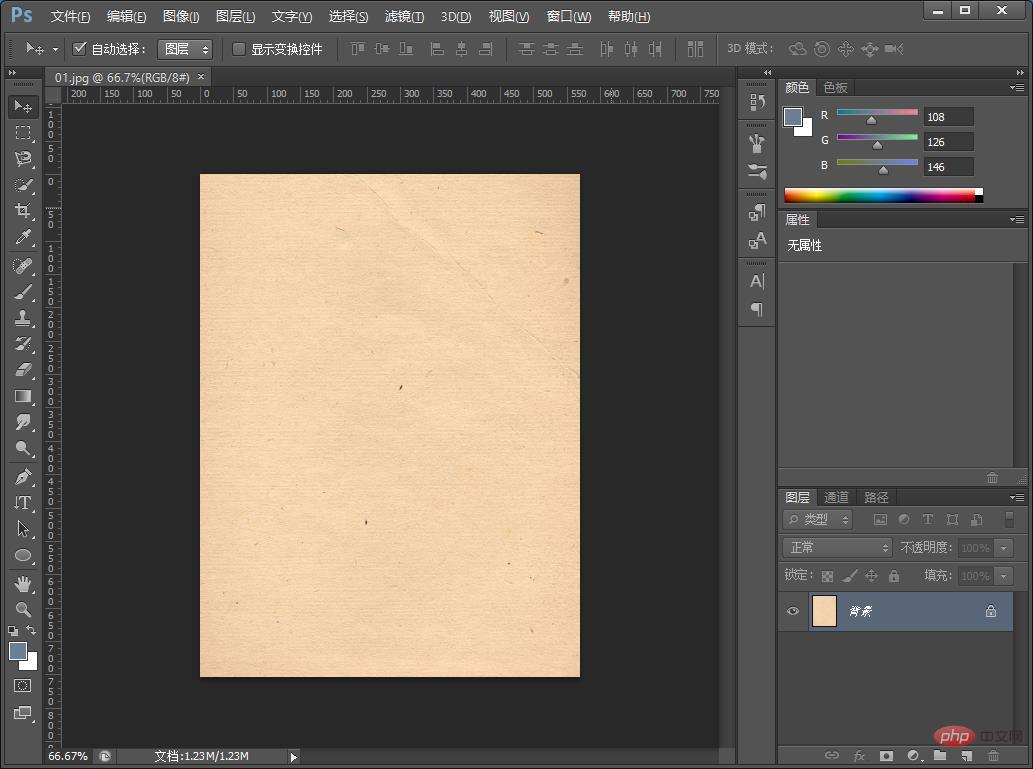
2. Klik Ellipse Shape Tool pada bar alat kiri dan tahan kekunci Alt shift untuk melukis bulatan.
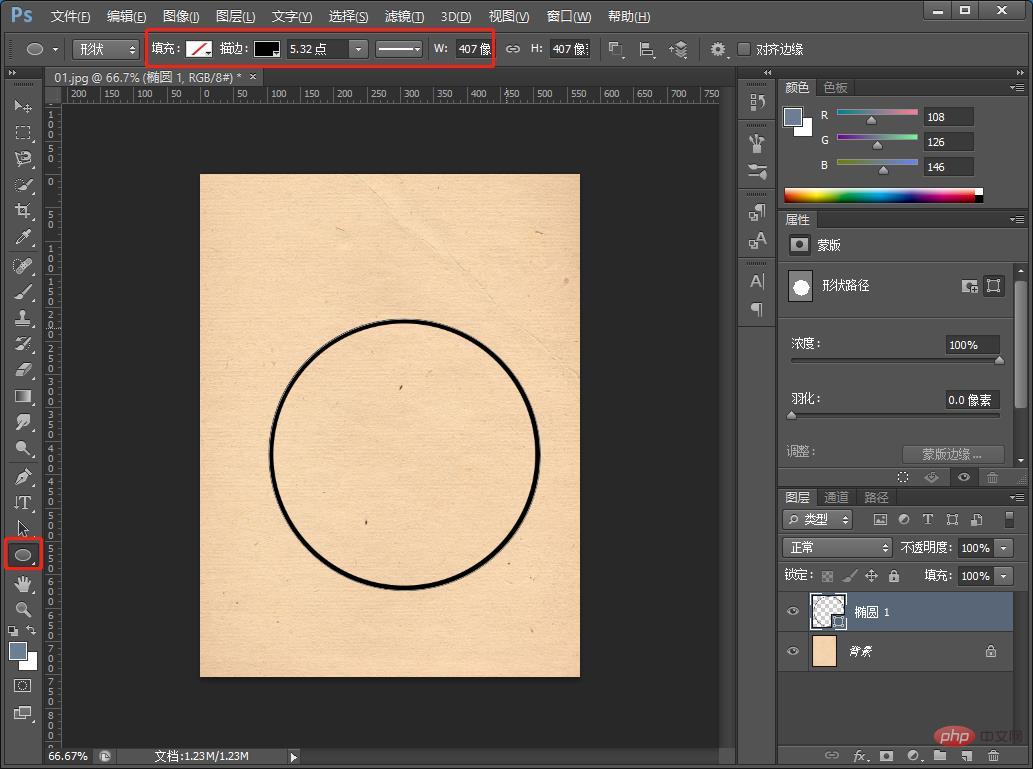
3. Salin satu lapisan dan kecilkan serta jadikan jidar lebih nipis.
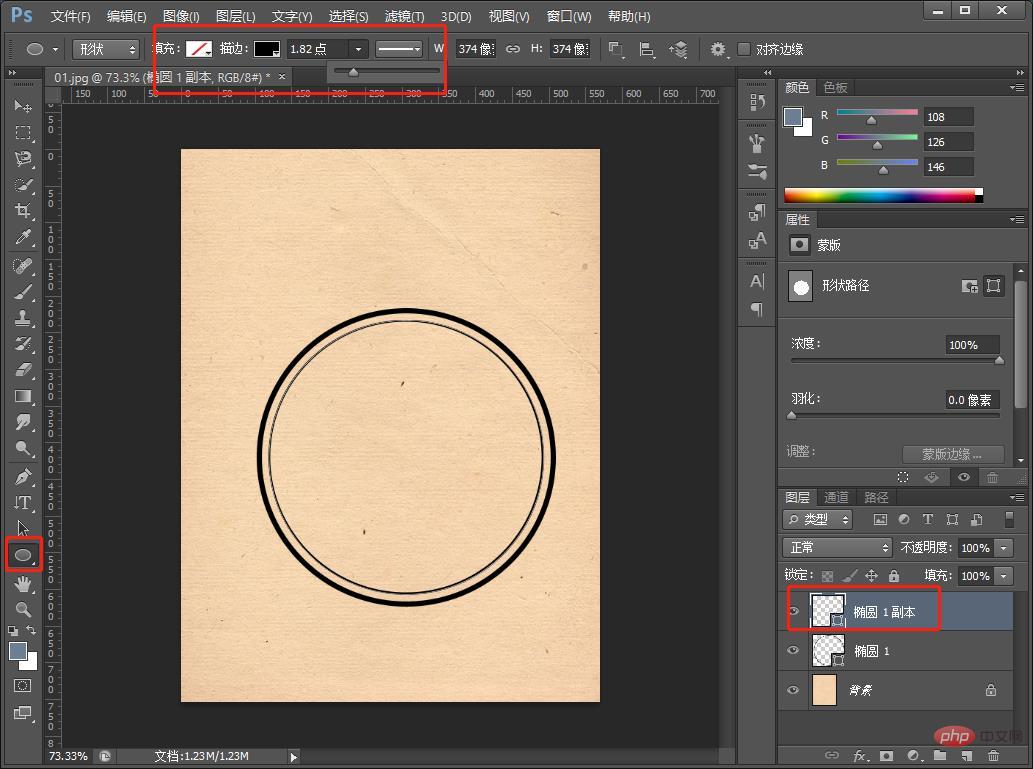
4.
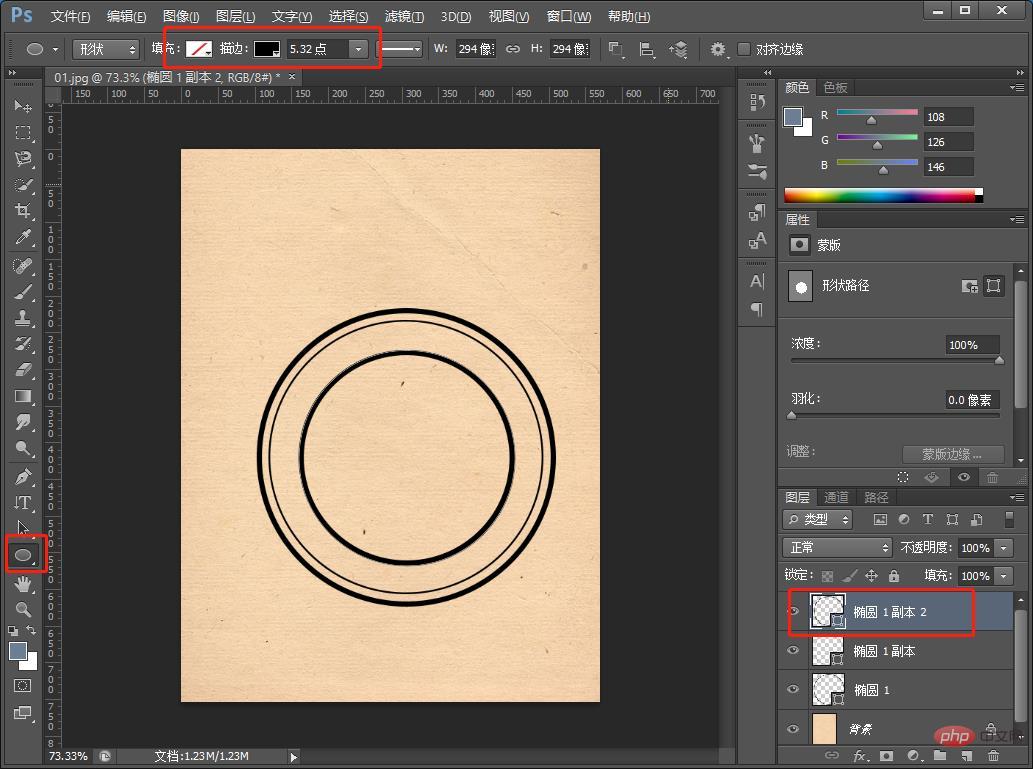
5 Pilih alat teks dan masukkan fon arka di sepanjang bulatan Selepas input fon selesai, kami terus melaraskan kedudukan dan saiz.
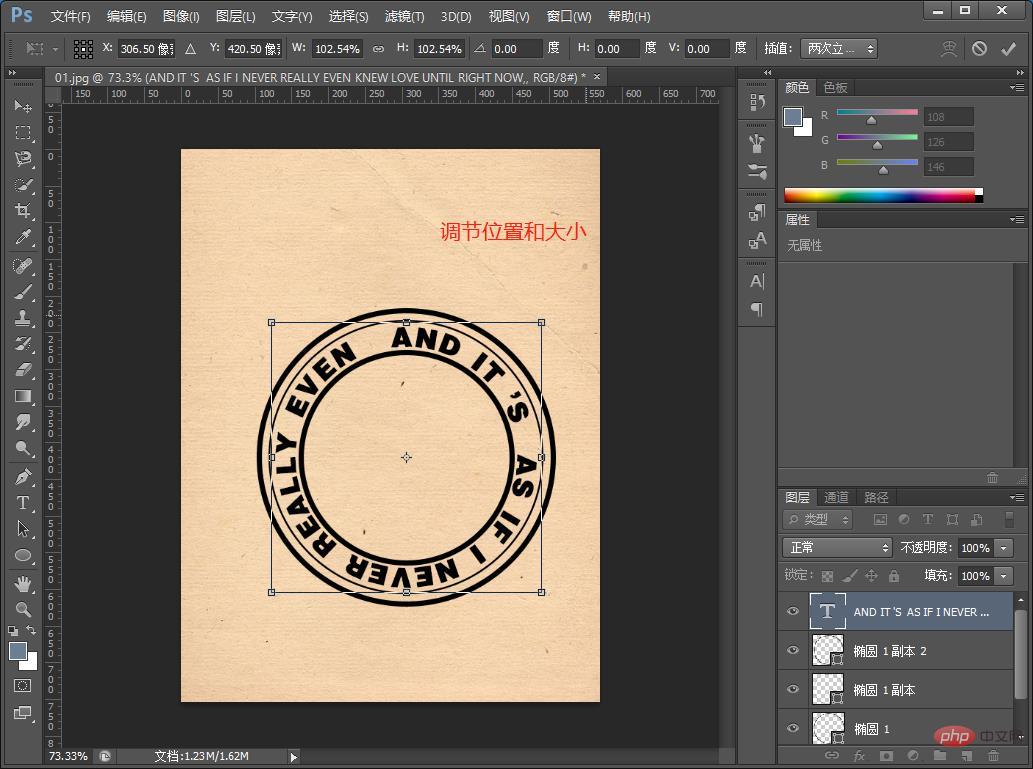
6. Import foto pasangan itu dan cari [Penapis]-[Pustaka Penapis] dan klik.
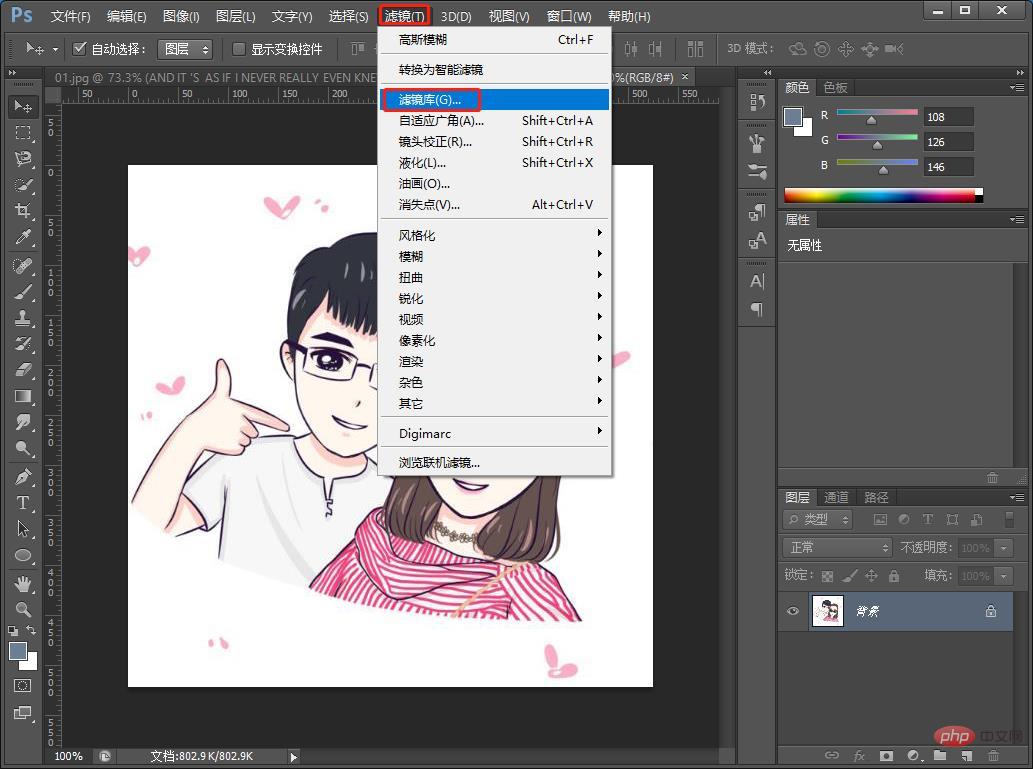
7 Klik folder [Lakaran] dalam kotak dialog yang dibuka, cari dan klik [Setem] untuk menetapkan parameter seperti yang ditunjukkan di bawah.
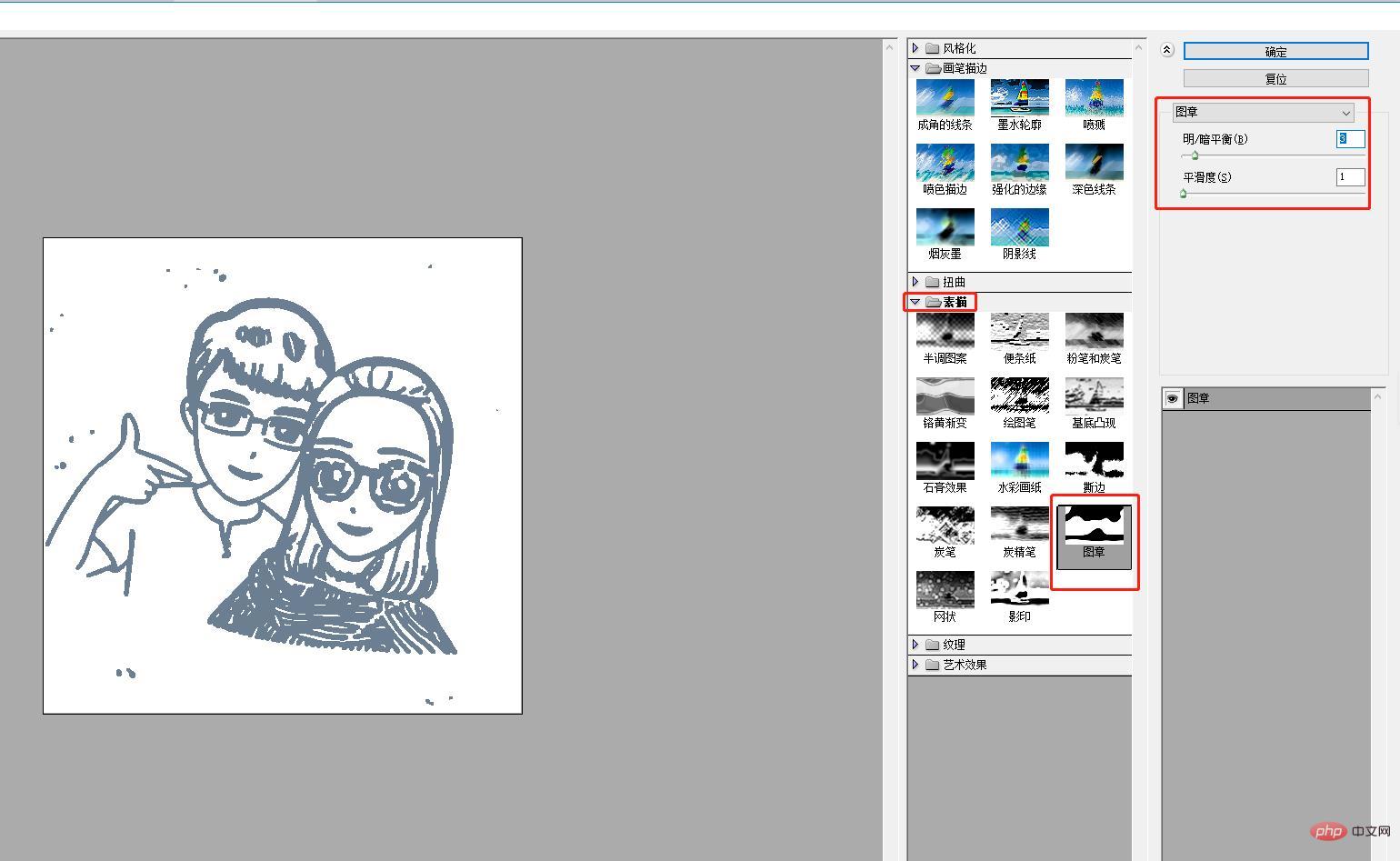
8. Dalam ps, cari [Pilih]-[Julat Warna] pada menu dan laraskan kepada nilai yang sesuai.
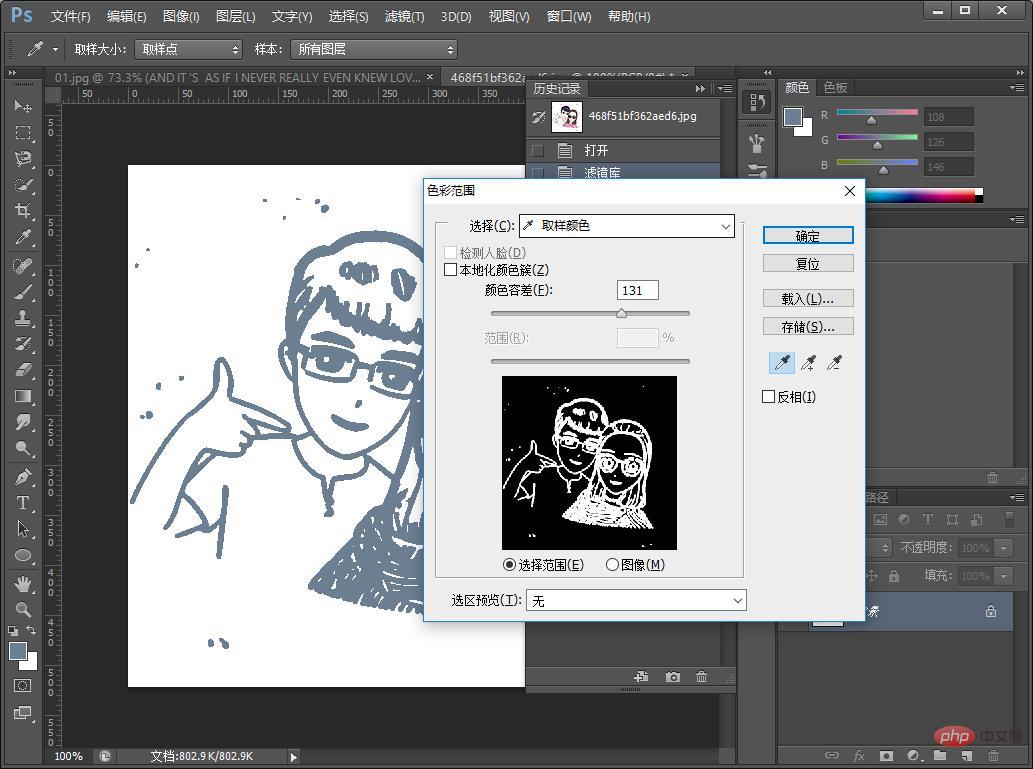
9. Seret kembali ke dokumen, kami terus melaraskan kedudukan dan saiz serta tindanan warna.
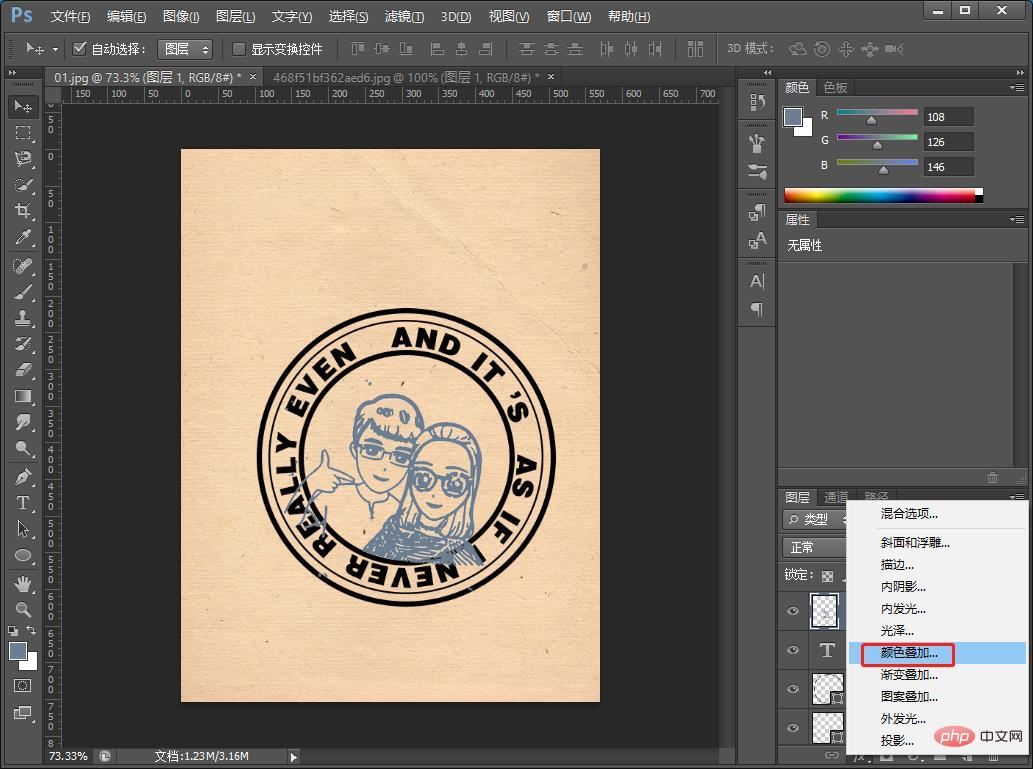
10.
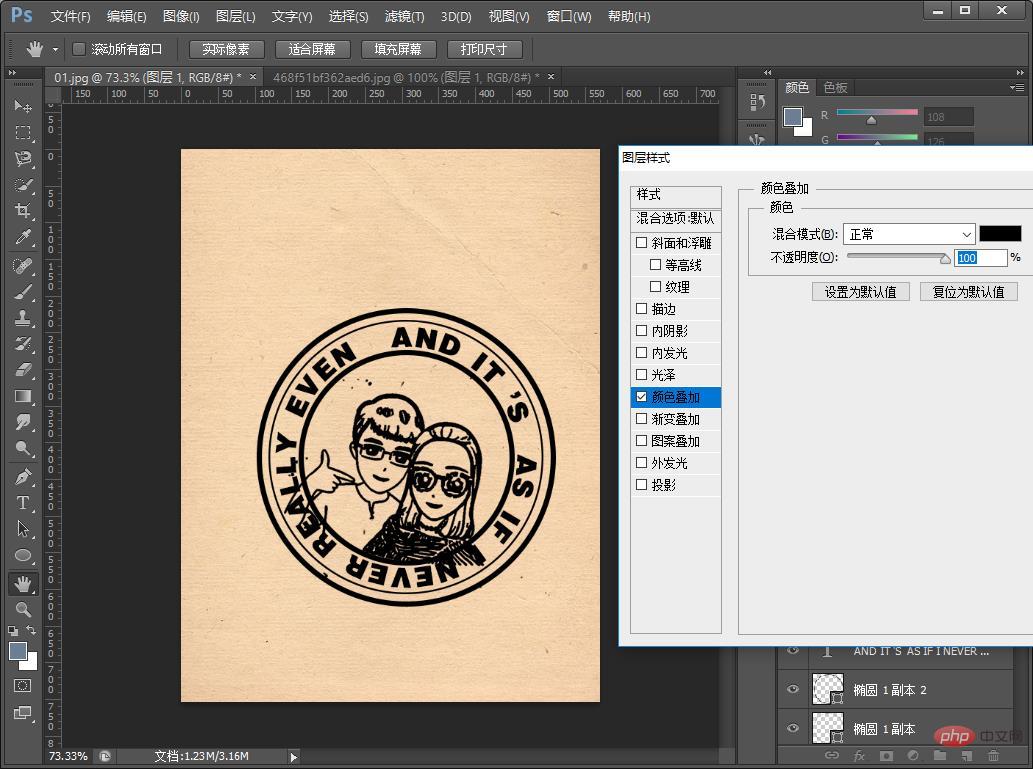
11 Tambahkan topeng pada [Lapisan 1] dan pilih alat berus, tetapkan warna berus kepada hitam, dan keluarkan bahagian hitam yang berlebihan.
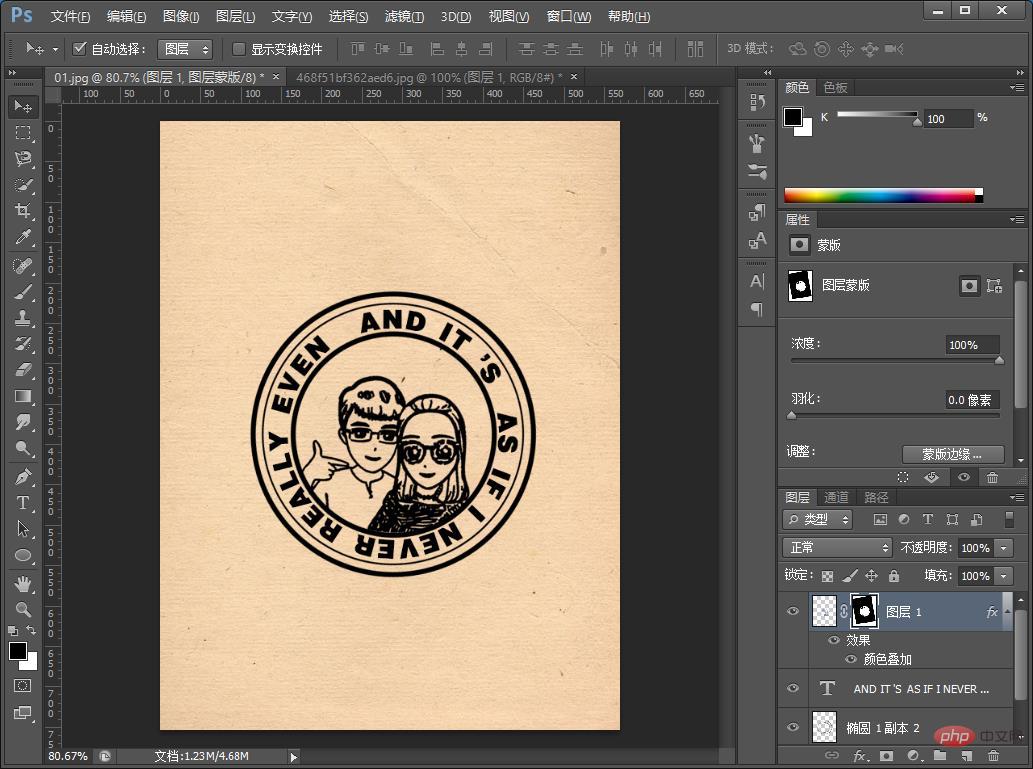
12. Apabila kesannya selesai, anda boleh menambah copywriting atau pembungkusan logo.

Pembelajaran yang disyorkan: Tutorial video PS
Atas ialah kandungan terperinci Petua PS: Cara cepat mencipta kesan setem avatar Hari Valentine Cina (kongsi). Untuk maklumat lanjut, sila ikut artikel berkaitan lain di laman web China PHP!
 Bagaimana untuk melukis garis putus-putus dalam PS
Bagaimana untuk melukis garis putus-putus dalam PS
 ps padam kawasan yang dipilih
ps padam kawasan yang dipilih
 ps keluar kekunci pintasan skrin penuh
ps keluar kekunci pintasan skrin penuh
 kekunci pintasan baldi cat ps
kekunci pintasan baldi cat ps
 Bagaimana untuk mengubah saiz gambar dalam ps
Bagaimana untuk mengubah saiz gambar dalam ps
 Bagaimana untuk menukar warna berus PS
Bagaimana untuk menukar warna berus PS
 Bagaimana untuk menjadikan latar belakang telus dalam ps
Bagaimana untuk menjadikan latar belakang telus dalam ps
 ps laraskan kekunci pintasan tepi
ps laraskan kekunci pintasan tepi